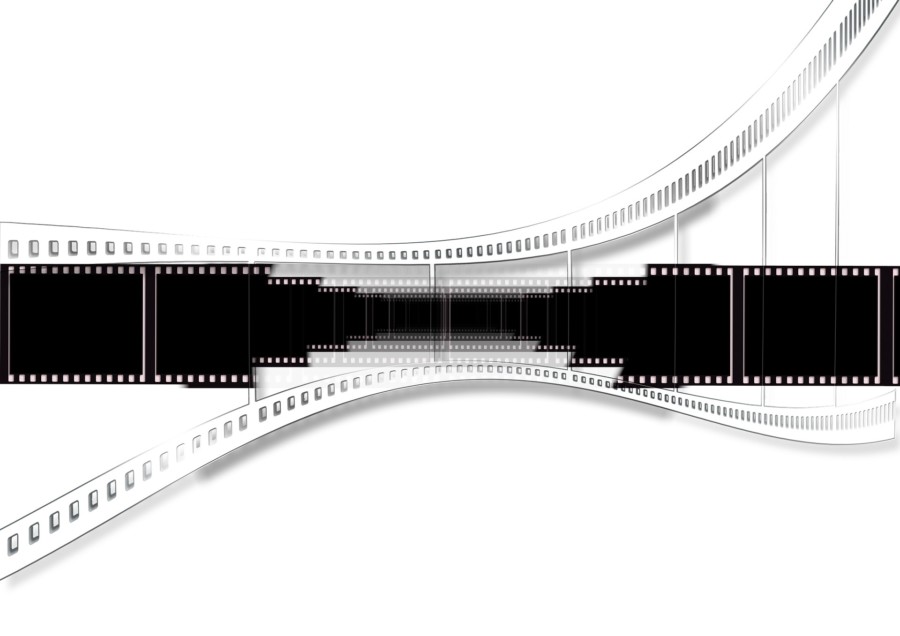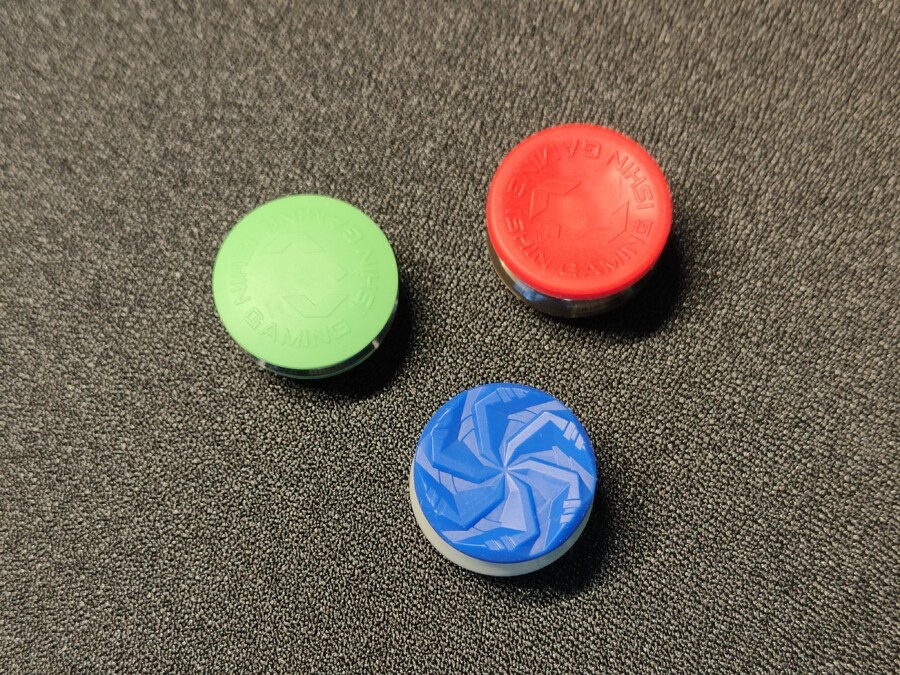
今回は無段階の高さ調整に対応しているフリーク「Aoi」「Aka」「Midori」のレビューをしていきます。
ちなみに今回は提供された物では無く、自分で購入したものです。
先に簡単に感想をまとめると、
「「Aka」「Midori」は機能面には優れるが、実際の使いやすさは人の好みよって良し悪しが分かれやすいフリーク」
と思いました。
対して「Aoi」に関しては、
「「Aka」「Midori」の欠点が改善され、大きな欠点が無い最高のフリーク」
と言う様に感じられます。
と言うのも、「Aka」「Midori」は表面が滑りやすく、これは純正コントローラーの、
のスティックより滑りやすくなっています。
その為、滑りにくさを求めて購入すると使いにくく感じる可能性が高いです。
また、表面の面積も少し広めになっているので、人によってはその点も使いにくく感じるかもしれません。
(勿論、人によっては広い方が使いやすいと感じる場合もあると思います。)
ただし使いやすさでは無く、機能面に関しては「KontrolFreek」より優れているので、人によっては
「フリークの中で最も良い商品」
と感じると思います。
ただし「Aoi」に関してはこの滑りやすさが改善されており、強力なグリップ力を発揮してくれるので、この欠点が解決されています。
ちなみにこの滑りにくさは「KontrolFreek」並みの滑りにくさが感じました。
今回はそんな「Aoi」「Aka」「Midori」の良かった点、気になった点を書いていくので是非参考にして下さい。
ちなみに未開封で使っていなかった「Vortex」が手元にあったので、そちらとの比較も混ぜて今回レビューしていきます。
プロフリーク Aoi PS4 PS5 対応 日本製 Ishin Gaming
プロフリーク Aka PS4 PS5 対応 日本製 Ishin Gaming
プロフリーク Midori PS4 PS5 対応 日本製 Ishin Gaming
フリークを使う事によるメリットとデメリット!
先にフリークについて良く知らない方向けに、使用するメリット、デメリットを書いていきます。
すでに使う理由が分かっている方はこの項目は飛ばして、次の項目から読み進めてください。
フリークのメリット
スティックを倒す角度がより細かく調整出来るようになる!

スティックの高さが高くなることによって、より細かい角度で倒し加減を調節する事が出来るようになります。
これによって高感度設定の場合でも遅い動きのエイム操作がやりやすくなるので、
「高感度と低感度の良いところ取りの様な操作感」
が得られます。
その為、フリークに関しては高感度設定でプレイする方ほどメリットを感じやすいかもしれません。
滑り止め効果がある

基本的にフリークは滑りにくい素材で作られており、特に「KontrolFreek」は指に吸い付くようなグリップ力を発揮してくれます。
この滑りにくさによって、指の細かい動きをスティック操作へダイレクトに反映させやすくなる様に感じます。
しかし今回レビューしている「Aka」「Midori」の2つは、純正の「DUALSHOCK4」「DualSense」のスティックよりも滑りやすくなっています。
その為、滑りにくさを求めている方にこの2つはあまりお勧めできません。
対して「Aoi」「KontrolFreek」は強烈な滑りにくさを持っているので、滑りにくいものが欲しい方はそちらがおすすめです。
プロフリーク Aoi PS4 PS5 対応 日本製 Ishin Gaming
フリークのデメリット
操作感が変わるので使いこなすまでに慣れが必要

フリークを付けることによってスティックの高さが変わるので、
- スティック操作に必要な力加減
- スティックを倒した時の感覚と実際に反映される視点操作の速度
などが少し変わります。
特にスティックを倒す量に関しては、いつもの感覚で倒すと感度が遅くなったように感じられると思います。
その為、フリークを付ける場合は、
「普段の感度よりも若干高めに設定する」
と言う様にすることで、初めての使用でもしっくり来やすいと思います。
頻繁に付け外しを繰り返しているとスティックが痛む

フリークはスティックにはめ込んで使うものになっているので、頻繁に付け外しを繰り返していると、
「スティックの周りが曲がる、傷が入る」
など傷める可能性が高いです。
特に「Aoi」「KontrolFreek」は、しっかり隙間なく固定されるようになっているので、頻繁に付け替えをしていると間違いなくスティック周りがボロボロになります。
しかし「Aka」「Midori」の2つは、スティックから少し空間を開けてすっぽりはまる様な構造になっています。
これによってスティックへのダメージが殆ど無いので、頻繁な付け外しもしやすいです。
だからと言って、使っている最中に取れるという事も無いので、その辺も心配ありません。
その為、
「FPS以外のゲームをプレイする時は外して、FPSをプレイする時だけ取り付ける」
と言う使い方をしようと思っている方は「Aka」「Midori」の方がおすすめ出来ます。
プロフリーク Aka PS4 PS5 対応 日本製 Ishin Gaming
プロフリーク Midori PS4 PS5 対応 日本製 Ishin Gaming
外観と高さ調整
外観

頂部の形状については
となっています。
また「KontrolFreek」は種類によって高さと頂部の形状が異なっていて、「Aka」「Midori」「Aoi」を含めた比較は以下の通りです。
(今回比較しているオレンジ色のモデルは「Vortex」)
| 頂部の形状 (指を置く部分) | 高さ | |
|---|---|---|
| Aoi | 凹型 | 6mm~11mm |
| Aka | 凹型 | 6mm~11.5mm |
| Midori | 凸型 | 4.5mm~10mm |
| Inferno | 凹型 | 10.1 mm(右) 10.1 mm(左) |
| Galaxy | 凹型 | 11.8 mm(右) 7.6 mm(左) |
| Edge | 凸型 | 10.4 mm(右) 5.9 mm(左) |
| Vortex | 凸型(右) 凹型(左) | 11.3mm(右) 5.6mm(左) |

「Aoi」「Aka」「Midori」は一番低い状態、「Vortex」は短い方と比較するとこの様になります。

そして「Aoi」「Aka」「Midori」は一番高い状態、「Vortex」は高い方と比較したのがこちらです。




「DUALSHOCK4」だけで無く、「DualSense」にも問題無く取り付けられました。

ちなみに「Vortex」も「DUALSHOCK4」だけで無く「DualSense」にも取り付けられます。
高さの調整方法

「Aoi」「Aka」「Midori」は上の3つパーツで構成されています。
ちなみにパーツの構成については3つ全て同じなので、ここでは「Midori」の写真を載せながら書いていきます。

透明なパーツはねじになっていて、この部分に2つのパーツを取り付けていきます。

まずは好みの高さに合わせて受け皿になるパーツを取り付けます。

そして指を置く部分になるパーツをしっかり固定されるまで回し込めば完了です。

ちなみに一番低い状態にしたい場合は、受け皿のパーツは付けずに一番上のパーツをそのまま奥まで回し込むだけで大丈夫です。
良かった点
高さ調整が出来る

2021年8月時点だと、無段階の高さ調整に対応しているのは「Aoi」「Aka」「Midori」しか無いので、この点はこのフリーク最大の良いところだと思います。
この機能によって、これ一つを購入するだけで色々な高さを試す事が出来るので、
- 無駄に何種類もフリークを購入する必要が無い
- 自分にとって最適な高さを細かく探せる
など、メリットが多く感じられます。
コントローラーのスティックを痛めにくい(「Aka」「Midori」)

フリークと言えば、
「付け外しでスティックを傷つけやすい」
と言うデメリットがありがちですが、「Aka」「Midori」はきつく固定しすぎないので、スティックへのダメージが少ないです。
その為、プレイするゲームによって取り外しを行う方でも安心して使いやすいと思います。
ただし「Aoi」に関してはがっちり固定されるタイプになっているので、何度も付け外しを繰り返すとスティックを痛める可能性が高いです。
なのでスティックのダメージを気にする方は気を付けて下さい。
「Aoi」は強烈な滑りにくさを発揮してくれる

先に発売されていた「Aka」「Midori」は指を当てる部分が滑りやすく、その点を欠点として挙げている方が多く見られました。
しかし「Aoi」ではその欠点が改善されており、強力なグリップ力を発揮してくれます。
なのでフリークに滑りにくさを求める方にもとてもおすすめ出来るアタッチメントになっています。
耐久性が高いらしい
←新品
→約1ヶ月半、毎日最低4時間程度私が使用した物素材が良いのでほとんど劣化をしていません👍🏻#プロフリーク pic.twitter.com/vJyb2gUl3z
— 株式会社しまリス堂🐿 (@shimarisudou) November 16, 2020
この点について実際に使い続けないと分かりませんが、販売元である「株式会社しまリス堂」様のTwitterアカウントで上の様な内容がツイートされていました。
ちなみに「KontrolFreek」の物は、個人差もありますが、毎日最低4時間以上使うとなれば2ヶ月持てば良い方だと思います。
その為、耐久性に関してはとても期待出来そうです。
プロフリーク Aoi PS4 PS5 対応 日本製 Ishin Gaming
プロフリーク Aka PS4 PS5 対応 日本製 Ishin Gaming
プロフリーク Midori PS4 PS5 対応 日本製 Ishin Gaming
人によっては気になる点
表面が滑りやすい(Aka、Midoriのみ)

個人的に感じた一番のデメリットがこの点です。
表面が滑りやすくになっていて、純正コントローラーのスティックよりも滑りやすくなっています。
特に「KontrolFreek」のモデルは強力な滑りにくさを持っているので、それと比べると全くグリップ力が感じられません。
なので、滑りにくさを求めてフリークを購入しようと思っている方にはあまりお勧めできません。
ただし、ほど良く滑る方が使いやすいという方もいると思うので、その様な方であればこの点はメリットになると思います。
面積が広い

「Aka」「Midori」ともに指が当たる表面の面積が広めです。
「KontrolFreek」や純正スティックの場合はそこまで広く無いことによって、
「指の一部分を押し当てて操作する」
「指の腹全体を押し当てて操作する」
と言う様な操作感に感じます。
これによって使い始めは普段当たらない部分で操作する感覚になるので、人によっては違和感や使いにくさを感じるかもしれません。
ただしこの点は、人の好みによって善し悪しが分かれやすいと思うので、一概にデメリットとは言えないと思います。
ちなみに「Aoi」については特別面積が大きいと言う事は無いので、純正スティックや「KontrolFreek」と使い比べてみても違和感は感じません。
「Midori」の横が角張っていて指に当たる

「Midori」の方は平べったい形状になっており、横側が角ばっています。
この部分が操作中に指に引っかかる事があって少し気になりました。

ちなみに「Aoi」「Aka」は角ばっていないので、特に問題ありません。
「Aoi」の固定力がかなり強め

「Aka」「Midori」は上でも書いている通り、スティックへの固定力が必要最低限と言った感じで、付け外しを繰り返してもコントローラーを痛めにくくなっていました。
それでいて使っていて外れると言う事も無い丁度良い固定力だったのですが、「Aoi」ではこの固定力が強めになっています。
その為、「Aoi」の場合は付け外しを繰り返すとスティックがボロボロになりやすいです。
なので、プレイするゲームによってフリークを付け外すことがあると言う方は「Aka」「Midori」の方がおすすめです。
しかし「Aka」「Midori」「Aoi」は上のグリップ部分以外は構造が同じなので、
「「Midori」の台座パーツと「Aoi」のグリップパーツを組み合わせる」
と言う使い方も出来ます。
なので「Aoi」を気軽に取り外し出来る様にしたいのであれば、コストが掛かってしまいますが、
「「Aka」か「Midori」どちらかと「Aoi」を購入する」
と言う手段を取るのが良いと思います。
取り付けられるコントローラーについて!
現在自分の手元にあるコントローラーは、
- Xbox Elite シリーズ2
- レボリューションアンリミテッドプロコントローラー
- NACON レボリューション プロ コントローラー2
- ASTRO C40 TR
- Evil controller(DUALSHOCK4と同じスティックのタイプ)
がありますが、その中で「Aka」と「Midori」が付けられたのは、
となりました。


ただし「Aoi」に関しては取り付け部がきつめに変更されている事によって、「レボリューションアンリミテッドプロコントローラー」に取り付ける事が出来ませんでした。
なので「Aoi」については純正である、
または純正コントローラーをベースに作られている「Evil controller」などで無いと付けられない可能性が高いです。
しかし上でも書いた通り「Aka」「Midori」「Aoi」は上のグリップ部分以外は作りが同じなので、
「「Midori」の台座パーツと「Aoi」のグリップパーツを組み合わせる」
と言う使い方も出来るのでそれで解決する事も出来ます。
まとめ!
- 無段階高さ調整に対応
- 「Aka」「Aoi」が凹み型
- 「Midori」が凸型
- スティックを傷つけにくい
- 「Aoi」は強力なグリップ力を持っている
- 「Aka」「Midori」は表面が滑りやすい
- 「Aka」「Midori」は面積が広め
- 「Midori」の横が少し角張っている
- 「Aoi」は頻繁に付け外しを繰り返すとスティックを痛めやすい
この様に「Aka」「Midori」「Aoi」は無段階の高さ調整に対応した今までに無いフリークとなっています。
その他にもコントローラーを傷つけにくかったり(「Aka」「Midori」のみ)、耐久性も優れているので、細かい部分まで作り込まれているように感じました。
ただし肝心の使いやすさについては、人の好みによって善し悪しが分かれやすいと思います。
特に「Aka」「Midori」は表面の滑りやすさについては好みが分かれやすいと思うので、滑りにくさを求めている方は気を付けて下さい。
それでは読んで頂きありがとうございました!
プロフリーク Aoi PS4 PS5 対応 日本製 Ishin Gaming
プロフリーク Aka PS4 PS5 対応 日本製 Ishin Gaming
プロフリーク Midori PS4 PS5 対応 日本製 Ishin Gaming